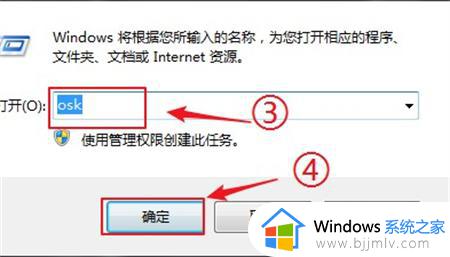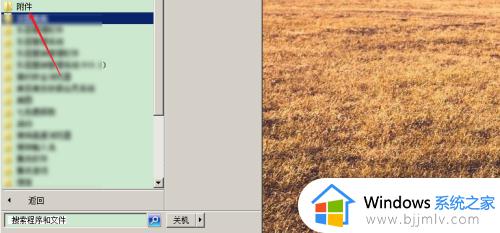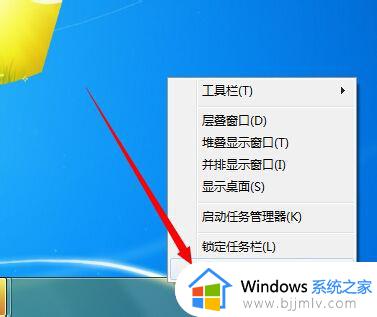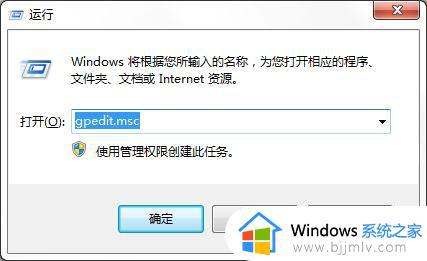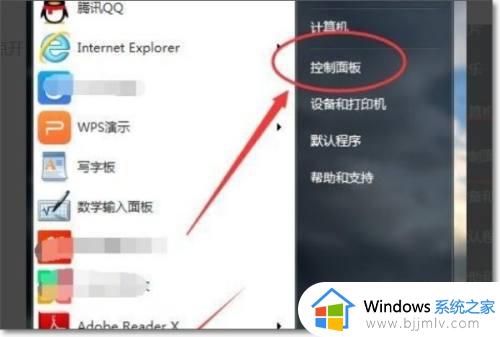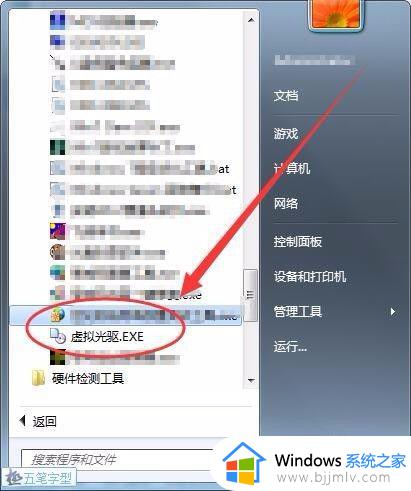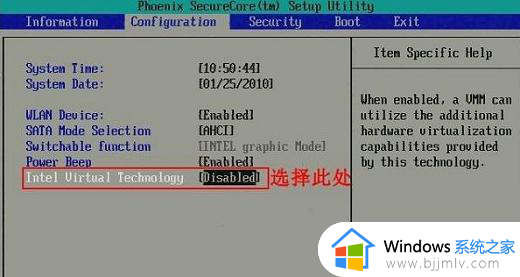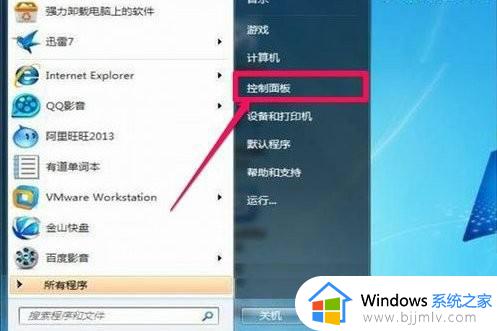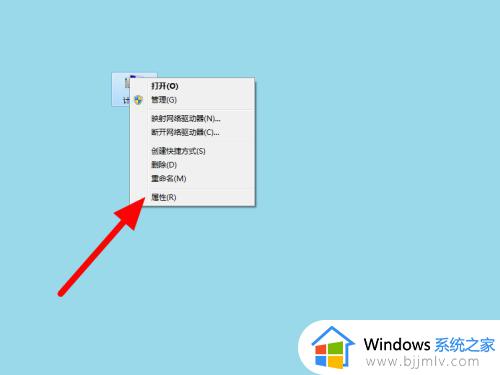虚拟键盘怎么禁用win7 win7虚拟键盘的禁用步骤
更新时间:2023-02-16 16:12:13作者:qiaoyun
在win7系统中,自带有虚拟键盘,也就是屏幕键盘,可以代替键盘来使用,但是很多人并不需要,经常会不小心就按到打开虚拟键盘了,所以就想要将其禁用,那么win7虚拟键盘怎么禁用呢,针对此问题,本文这就给大家分享一下win7虚拟键盘的禁用步骤。
解决方法如下:
1、打开电脑左下角的开始菜单选项,然后找到控制面板选项,鼠标双击点开控制面板选项进入。
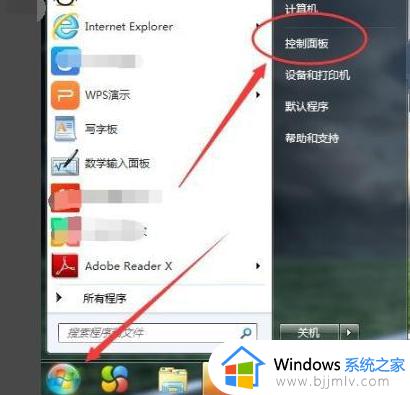
2、打开之后进入控制面板设置框,在页面的右上方有一个查看方式选项。
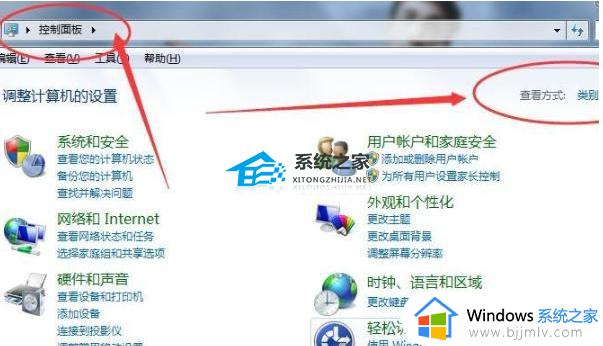
3、然后我们点开查看方式选项,点击之后会出现两个选项。一个为大图标另一个为一个小图标,这时选择大图标选项。
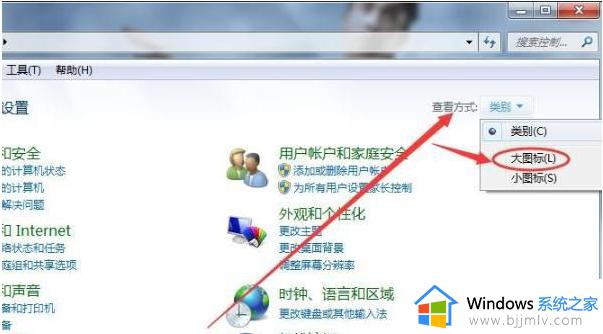
4、在大图标显示页面,找到轻松访问中心选项,点击轻松访问中心选项。
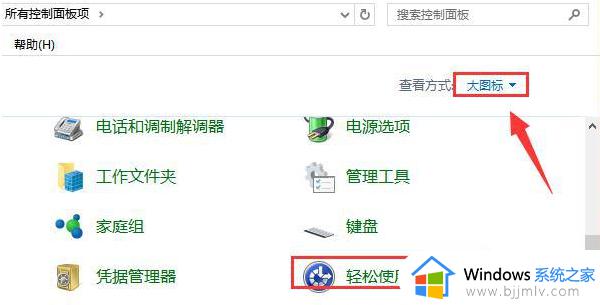
5、然后进入到轻松访问中心页面,就可以看到有一个启动屏幕键盘选项。
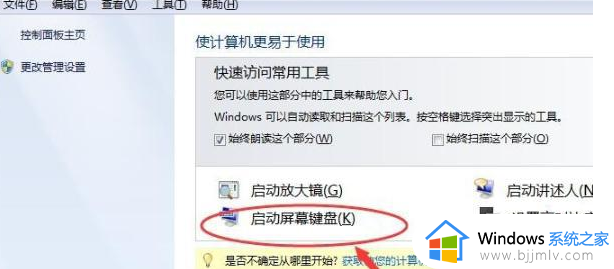
6、然后关闭这个启动屏幕键盘,虚拟键盘就会消失在电脑桌面。现在即可关闭win7自带的虚拟键盘。

通过上面的方法将就可以将win7系统中的虚拟键盘禁用了,是不是很简单呢,大家可以学习上面的方法步骤来禁用吧。